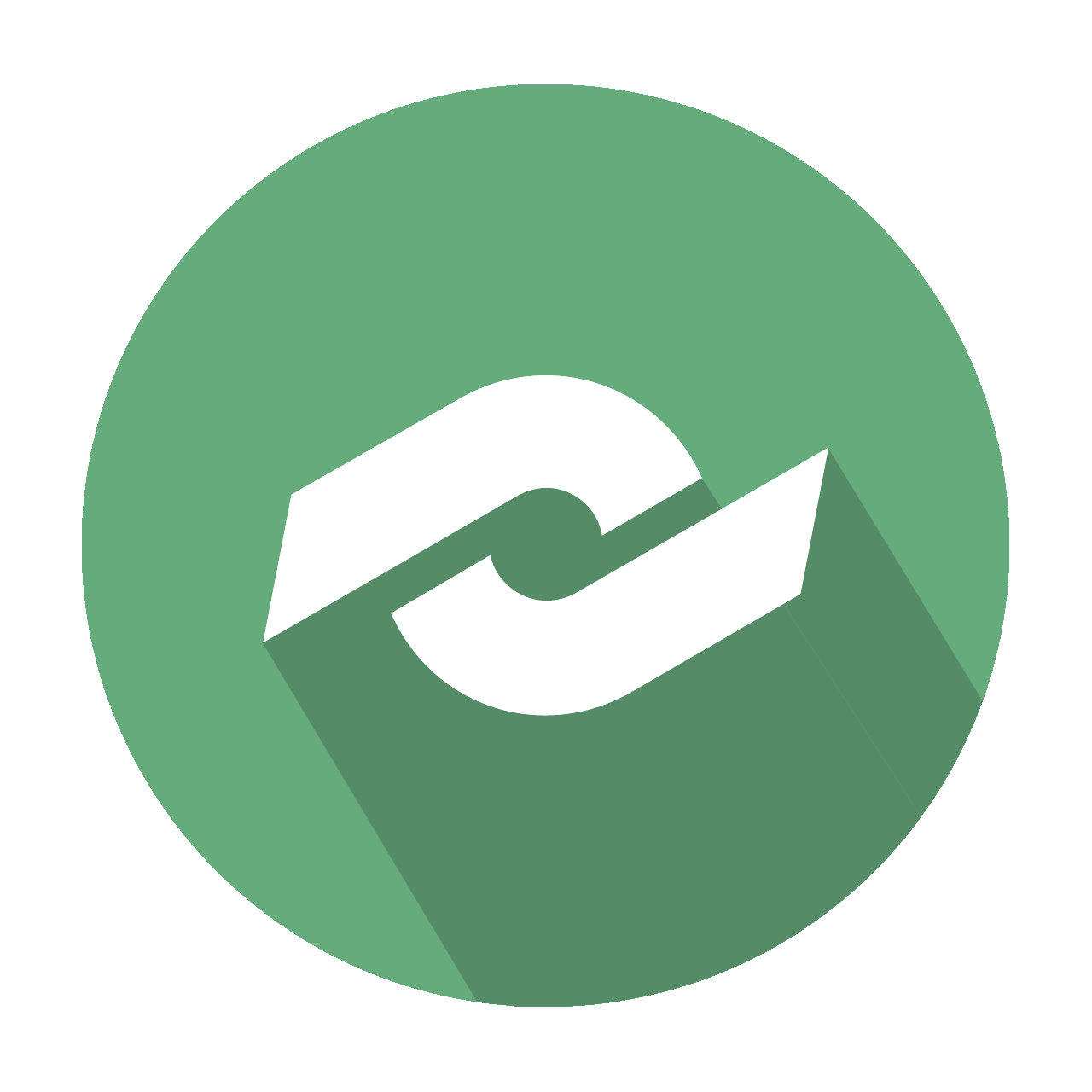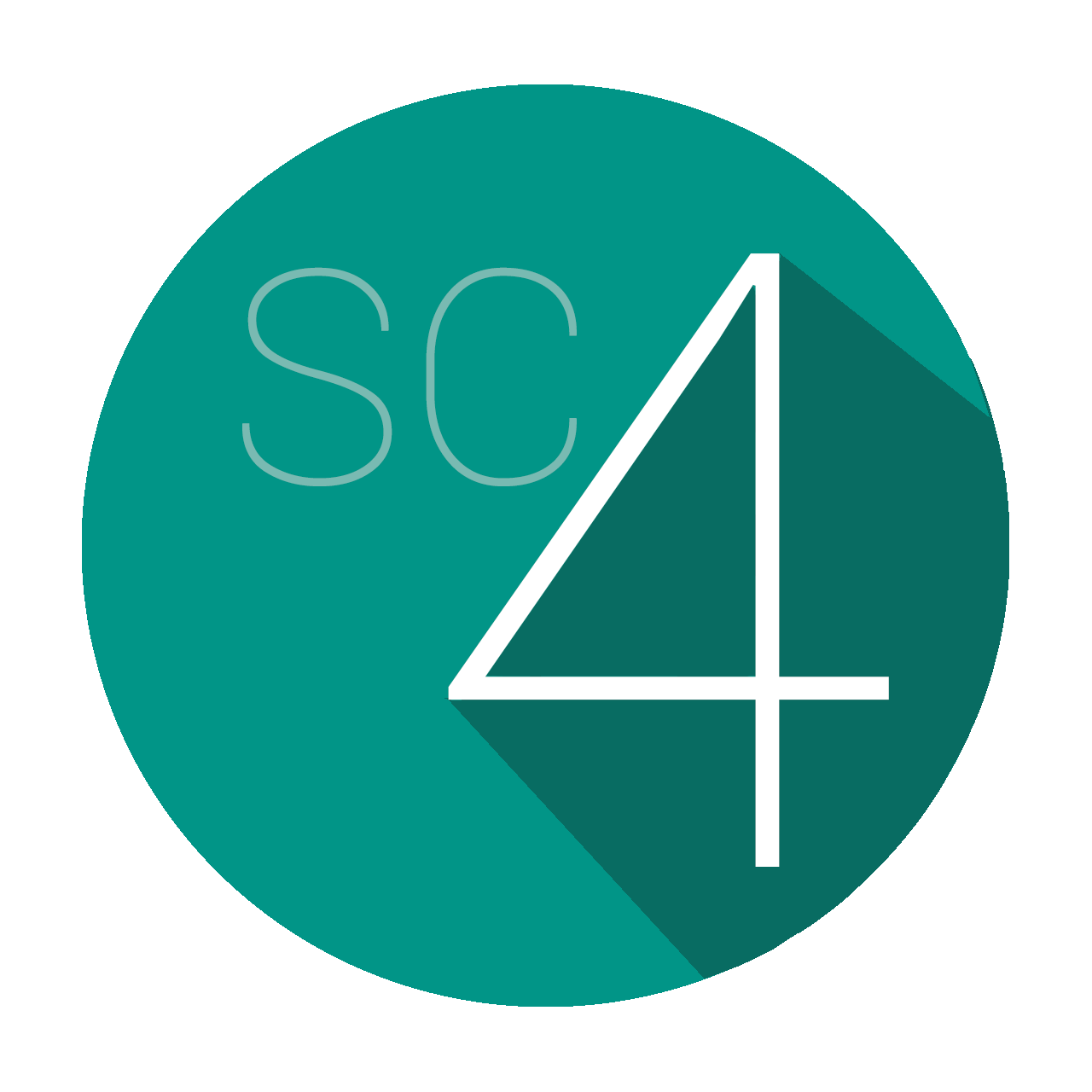Escaner Portatil
Bloque 1
Función.
Tiene la función de escanear sus archivos como lo hace un escáner convencional, sin embargo este producto es mucho más pequeño y aún más fácil de transportar, sirve para que usted lo traslade a donde quiera en el momento que lo requiera y quepa fácilmente en una mochila, portafolio, bolsa o cajón.
Aplicación.
-
Viajes de trabajo
Si es usted empresario o simplemente viaja mucho, puede llevar con usted un scanner portátil que le permite escanear archivos desde donde esté como facturas, cheques, recibos, contratos, etc.
-
Registro de archivos
Como el escáner portátil le permite escanear cualquier documento usted fácilmente ahora puede pasar todos esos paquetes y carpetas llenas de papeles a una memoria o a la computadora, sin necesidad de meter, sacar y cambiar la hoja, ya solo con pasar el escáner sobre el documento este se escanea rápidamente.
-
Envío rápido de archivos
Debido a que el scanner portátil es de fácil e inmediato uso usted puede escanear en 2 minutos su documento, conectar con la USB o poner la memoria del escáner a su laptop y enviar un archivo por correo electrónico en cuestión de minutos. Además de que los puede guardar ya sea en su computadora o en la memoria del scanner.
-
Proteger documentos
Cree respaldo de sus documentos físicos a digitales escaneándolos ya sea al momento o cuando desee sin importar el lugar y sin tener una computadora a la mano.
-
Guardar documentos o fotos
El scanner portátil cuenta con una memoria que le permite guardar el archivo, documento o fotografía que desee escanear para que así después pueda pasarlo a la computadora.
-
Hacer Álbum fotográfico digital
Los scanner cuentan la suficiente resolución para escanear perfectamente fotografías sin distorsionarlas, permitiendo llevar un respaldo de las mismas. Si es de esas personas que tiene muchos libros o cuadernos llenos de fotografías en papel puede ahora con el uso del scanner portátil pasarlo por encima de la hoja y convertirlas en fotografías digitales en su computadora.
-
Escaneo de Libros
El scanner portátil también es ideal para los estudiantes cuando van a las bibliotecas, ya que pueden escanear las hojas de los libros que requieran e incluso libros completos, sin la necesidad de solicitar un préstamo o sacar copias.
-
Modificar formatos de archivos
Algunos scanner portátiles (dependiendo de la marca) le permiten modificar el formato de su archivo desde el escáner y adaptarlo para cualquier programa de computadora; la mayoría utilizan el formato PDF ya que es el más común y fácil de modificar.
Mucho de otros usos que le pueda dar a un scanner portátil dependerá de sus necesidades personales o profesionales
Operación.
Los escáneres portátiles son pequeños y son versiones actualizadas de los escáneres tradicionales o de escritorio. Al igual que los que conocemos comúnmente, los portátiles también escanean documentos, los convierten en formato digital para que puedas guardarlos, editarlos o enviarlos desde la computadora.

Uso de Administración del Scanner
Registre, instale, configure, y mantenga al día sus Scanners. Obtenga grandes beneficios al obtener reportes preconfigurados y herramientas de informes de terceros. Dé seguimiento al uso de los consumibles. Recopile y almacene información importante del Scanner, como perfiles de usuario, número de páginas escaneadas, configuraciones y atributos clave. Dé seguimiento al estado y rendimiento de los equipos. Diagnostique y solucione problemas de forma remota con acceso fácil a los registros del Scanner. Programe e implemente perfiles, y actualizaciones de la función Smart Touch. Organice y administre sus Scanners de forma grupal. Reduzca el soporte telefónico, visitas en sitio y el tiempo de inactividad.
Bloque 2
Punto A
Operación del Dispositivo
Descripción del escáner portátil
El escáner portátil tiene una barra en la superficie de abajo que permite capturar las imágenes, como mencionamos anteriormente, es pequeño y es capaz de cargarse en una bolsa de mano o mochila, además funciona con baterías o pilas. Tiene botones que permiten seleccionar como deseas escanear, también cuenta con una pequeña pantalla que te muestra que tanto has escaneado, la batería y el estado del escáner.
Muchas personas lo utilizan, desde estudiantes a empresarios, por ejemplo las personas que se dedican a las ventas lo usan para escanear contratos, tarjetas de presentación o fotos. Te recomendamos leer:
Detectores del escáner portátil
El corazón del escáner portátil se encuentra en el conjunto de detectores que posee, es un conjunto de sensores pequeños de luz formados en una línea que ocupa la mayor parte de longitud del escáner.
A medida que pasa a través de un documento, el escáner ilumina la página y los sensores capturan la imagen o el texto como un conjunto de puntos de luz.
Circuito electrónico
Los circuitos electrónicos de un escáner portátil hacen el mismo trabajo que un escáner de escritorio, hacen la conversión de los puntos de luz de los sensores en señales a color o en escala de grises antes de llevar las señales electrónicas en datos digitales.
El circuito electrónico almacena los datos digitales en archivos en una mini SD o dispositivo de memoria portátil.
Software del escáner portátil
El escáner portátil ha sido creado con un software interno de gestión de tareas tales como la organización de la memoria, la captura de datos de la imagen y el procesamiento de la imagen en formatos de archivo como JPG.
Además este software comprueba la calidad del escaneo, si detecta un problema te indica que lo escanees de nuevo.
También incluye un software aparte que permite manipular la imagen en cuestiones de brillo y contraste.
Punto B
Identificación del estado de montaje y conexión
Paso1.
Conecta el adaptador AC al escáner. Enciende la computadora, si no lo has
hecho todavía. Todavía no conectes el cable USB al escáner o a la computadora.
Paso 2.
Inserta el disco de instalación del escáner en la disquetera óptica de la computadora. Espera unos segundos hasta que aparezca en pantalla el programa de Instalación o Ajustes.
Paso 3.
Haz click en "Instalar aplicaciones", "Instalar escáner", o cualquier link de nombre similar en la ventana del programa. Acepta el "Acuerdo de licencia" haciendo click en "Si" o "Acepto". Acepta los ajustes predeterminados para la carpeta de instalación, y luego haz click en "Continuar" o "Siguiente". Sigue el resto de las indicaciones que aparezcan en pantalla para instalar la aplicación del escáner en tu computadora. De ser indicado, reinicia la computadora.
Paso 4.
Desactiva tu programa de antivirus si se encuentra en marcha. Regresa a la ventana principal de Instalación o Ajustes. Abre y cierra la bandeja de la disquetera óptica si la ventana del programa se cerró, luego de la instalación de la aplicación del escáner.
Paso 5.
Haz click en el link "Instalar driver" o "Ajustar driver de Windows" en la ventana del programa.
Acepta el Acuerdo de licencia. De ser indicado,
selecciona el modelo de tu escáner y luego haz clic en "Continuar" o "Siguiente".
El programa de instalación copia archivos a tu computadora.
Paso 6.
Enciende el escáner. Conecta el cable USB al escáner y en un puerto libre en tu computadora cuando se te indique. Haz click en "Continuar" o en "OK" en la pantalla del programa. El programa de instalación finaliza la instalación del escáner en Windows.
Paso 7.
Activa la aplicación del escáner o el programa en tu computadora. Coloca un documento o imagen en el escáner, y haz clic en "Escanear" en la barra de herramientas del programa. Sigue las indicaciones para guardar la imagen escaneada en tu computadora
Consejos y Advertencias
-
Conectar el cable USB al terminar la instalación, para que no haya problemas al detectarlo.
-
Puede descargar programas OCR (Reconocimiento Óptico de Caracteres en inglés) que reconocerá el texto de los documentos a escanear, así podrá editar el texto una vez escaneado.
-
Elija una carpeta dentro de su disco duro en la que guardará todos sus documentos escaneados, esto se hace en el programa de escaneado.
-
Asegúrese de encender el escaner antes de su uso, y apagarlo después.
-
Si no tiene el disco de instalación busque los drivers en Internet, buscando el modelo exacto de su escaner, posteriormente descargue el archivo.
-
El programa asociado al escaner puede tener actualizaciones, compruébelo.
-
Vigilar que la lente del escaner se apague cuando no se usa, si no se debe desenchufar para no dañar la lente
-
No mire la luz del escaner mientras escanea algún documento, siempre debe estar la tapa al escanear, la luz es muy intensa.
-
Enchufar el escaner o dispositivo a la red eléctrica
-
La lente del escaner debe de estar limpia y se ensucia limpiarla con algo suave, no usar alcoho.
-
Si se rompe el cristal de la lente no use el escaner.


Bloque 3
Limpieza Y Mantenimiento
MANTENIMIENTO
Si el cristal de exposición o la placa del cristal de exposición están sucios, la claridad de las copias podría verse afectada negativamente. Limpie estas piezas si están sucias.
IMPORTANTE
No utilice limpiadores químicos ni disolventes orgánicos como aguarrás o benceno. Si estas sustancias entran en la maquina o dañan las partes plásticas, podría producirse un error.
Limpie únicamente las piezas especificadas en este manual. La limpieza de la cualquier otra pieza debe ser realizada únicamente por el servicio técnico.
MANTENIMIENTO
Limpieza de la maquina: limpie la maquina con un paño suave y seco. Si de este modo no se quita la suciedad, limpie la máquina con un paño húmedo y muy bien escurrido. S i a pesar del paño húmedo, la suciedad resiste, utilice un limpiador suave. Después de usar un paño húmedo, limpie la maquina con un paño seco para eliminar l humedad.
LIMPIEZA DEL INTERIOR DE LA TAPA DE ORIGINALES
Si se abre la tapa de originales, puede acceder al cristal de exposición y al mecanismo de alimentación de originales.
1.- Abra la tapa de originales sujetándola por ambos lados.
2.- Limpie el cristal de exposición con un paño suave y seco.
3.- Limpie la placa del cristal de exposición con un paño suave y seco.
4.- Limpie las guías de alimentación de originales con un paño suave y seco.
5.- Cierre la tapa de originales con cuidado.
NOTA: Si hay restos de papel o pelusas en el interior, retírelos.